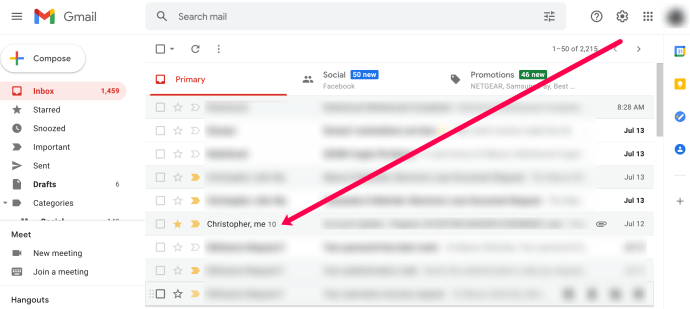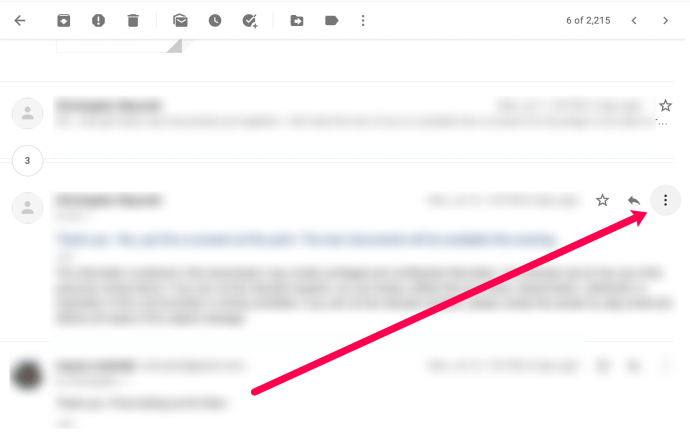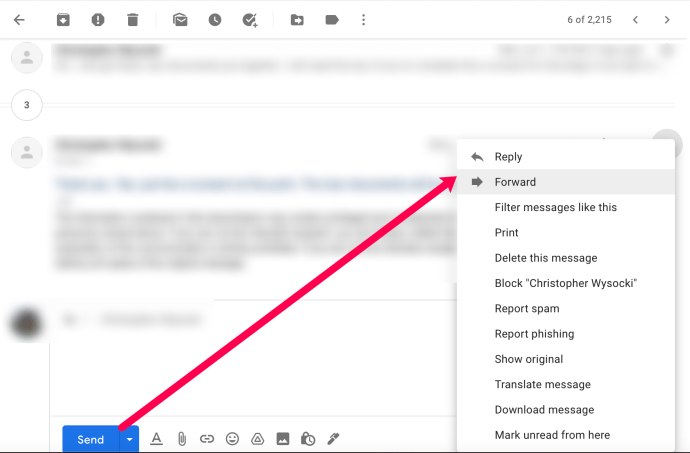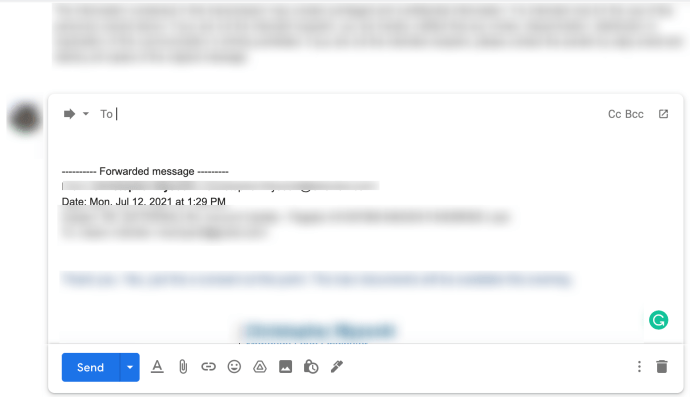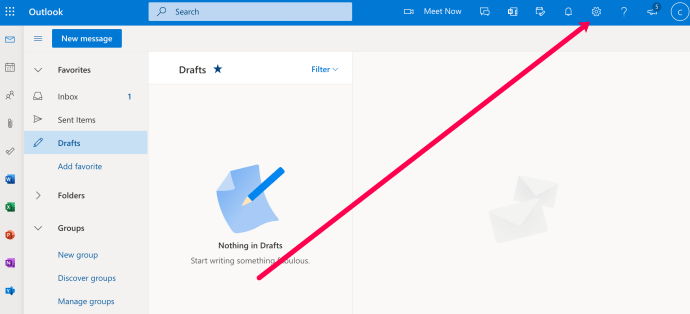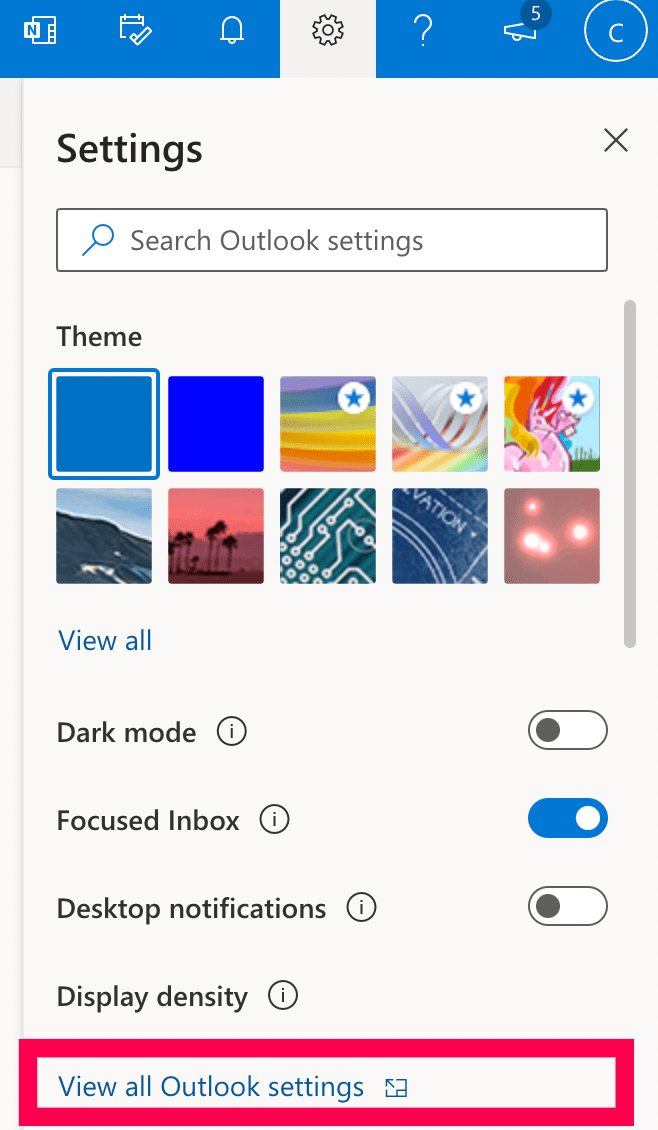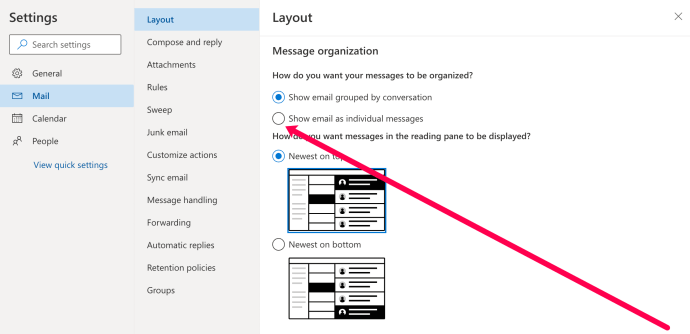Электронные цепочки - это либо полезный способ отслеживать разговор, либо мешающий кошмар путаницы. Если вы работаете в крупной компании или корпорации, скорее всего, последнее. Если вы связаны с клубами или группами, то первое. В любом случае вы можете пересылать только одну часть цепочки электронной почты в Gmail и Outlook, чтобы можно было адресовать определенные точки без всякой путаницы. Из этого туториала Вы узнаете, как это сделать.

Сообщения электронной почты особенно раздражают при просмотре на телефоне. И Gmail, и Outlook надежно сжимают их и выделяют последнюю часть разговора, но электронное письмо по-прежнему может быть беспорядочным беспорядком, на распутывание которого уходит больше времени, чем следовало бы.
Если вы хотите расширить точку или адрес чего-то конкретного, можно переслать одно электронное письмо в цепочке электронной почты. Это поможет вам донести свою мысль и убедиться, что каждый, кто ее читает, может следить за происходящим. Это полезный трюк, чтобы узнать, где и как вы пользуетесь электронной почтой.
Пересылка отдельной части цепочки писем в Gmail

Gmail неплохо справляется с укрощением цепочек писем, сжимая их. Когда вы читаете электронное письмо, вы увидите две последние цепочки в цепочке, а также разделитель с цифрой в круге. Это число обозначает количество ответов в цепочке. Вы можете щелкнуть разделитель, чтобы открыть цепочку и увидеть только заголовок для каждого. Это действительно упрощает навигацию по цепочкам писем, но по-прежнему вызывает затруднения.
Чтобы пересылать только одно электронное письмо в цепочке, вы можете попробовать следующее:
- Откройте цепочку писем в Gmail.
- Выберите конкретное электронное письмо, которое хотите переслать, и откройте его.
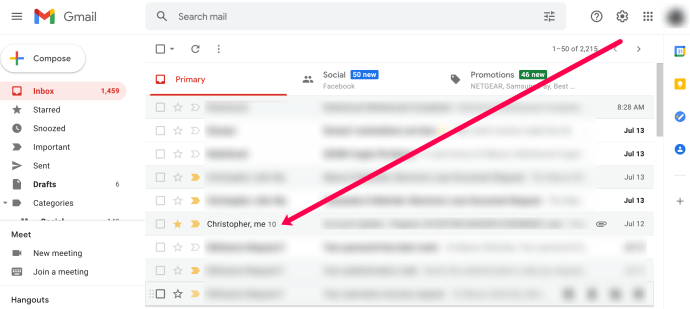
- Щелкните значок меню с тремя точками справа от конкретного сообщения электронной почты.
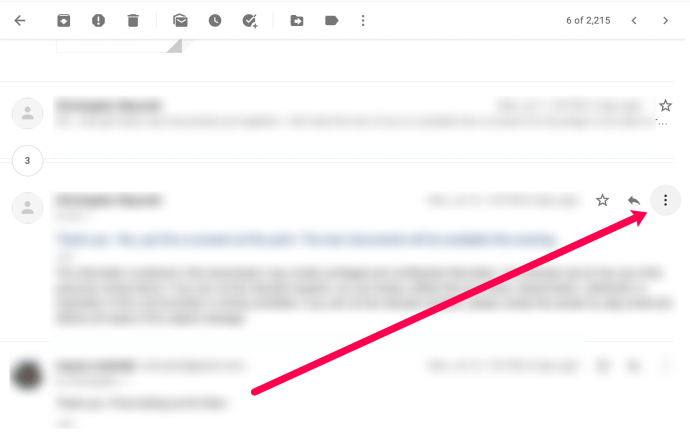
- Выберите «Переслать» и заполните поле «Кому».
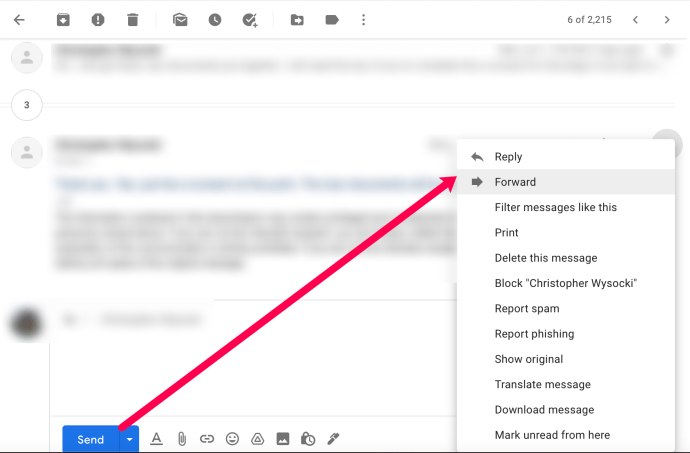
- Добавьте свой текст в тело письма по мере необходимости и нажмите «Отправить».
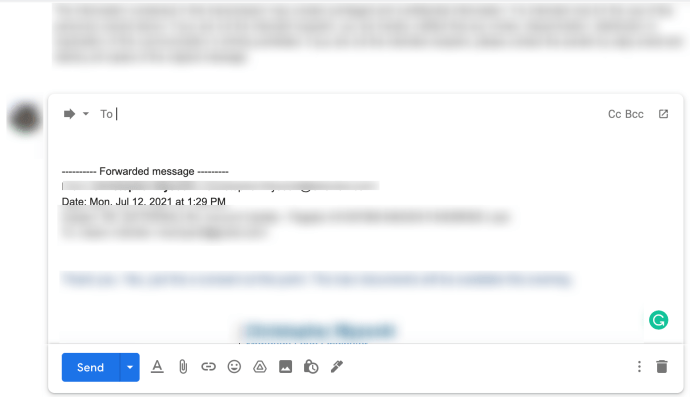
Если вы хотите ответить на конкретное электронное письмо в цепочке, вы можете сделать то же самое, но выбрать маленькую черную стрелку вместо трех точек. Это автоматически настроит ответ для вас.
Это также работает с приложением Gmail, где беседа разделена между счетчиком, а последние два сообщения отображаются в открытом виде. Вы можете открыть отдельное письмо, которое хотите переслать, нажать на меню из трех точек и перейти оттуда.

Пересылка отдельной части цепочки писем в Outlook
Outlook - еще одно невероятно популярное почтовое приложение, которое часто используется в бизнесе. Поскольку в длинных цепочках электронной почты больше всего виноваты корпорации, с моей стороны было бы упущением не включить это здесь. Если вы используете Outlook, вам необходимо настроить группировку бесед, прежде чем вы сможете пересылать отдельное сообщение.
На рабочем столе Outlook или в Office 365 попробуйте следующее:
- Откройте «Настройки» в главном окне Outlook.
- Выберите «Чтение» и включите «Просмотр курсора».
- Выберите отдельное письмо для пересылки и удалите остальные.
- Добавьте получателя и нажмите «Отправить».
Удаление остальной части почты не является обязательным, но позволяет сохранить порядок. Это гарантирует, что электронное письмо, которое вы пересылаете, не потеряно в цепочке и достаточно выделяется, чтобы его можно было быстро прочитать и понять.
Вы можете сделать что-то подобное в Outlook в Интернете:
- Откройте свой почтовый ящик Outlook.
- Щелкните значок шестеренки в настройках в правом верхнем углу.
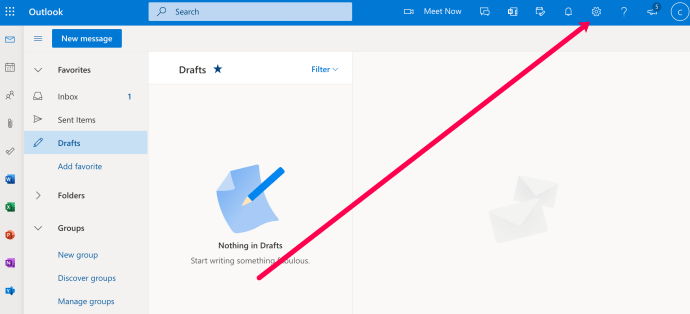
- Выберите Все настройки Outlook внизу ползунка.
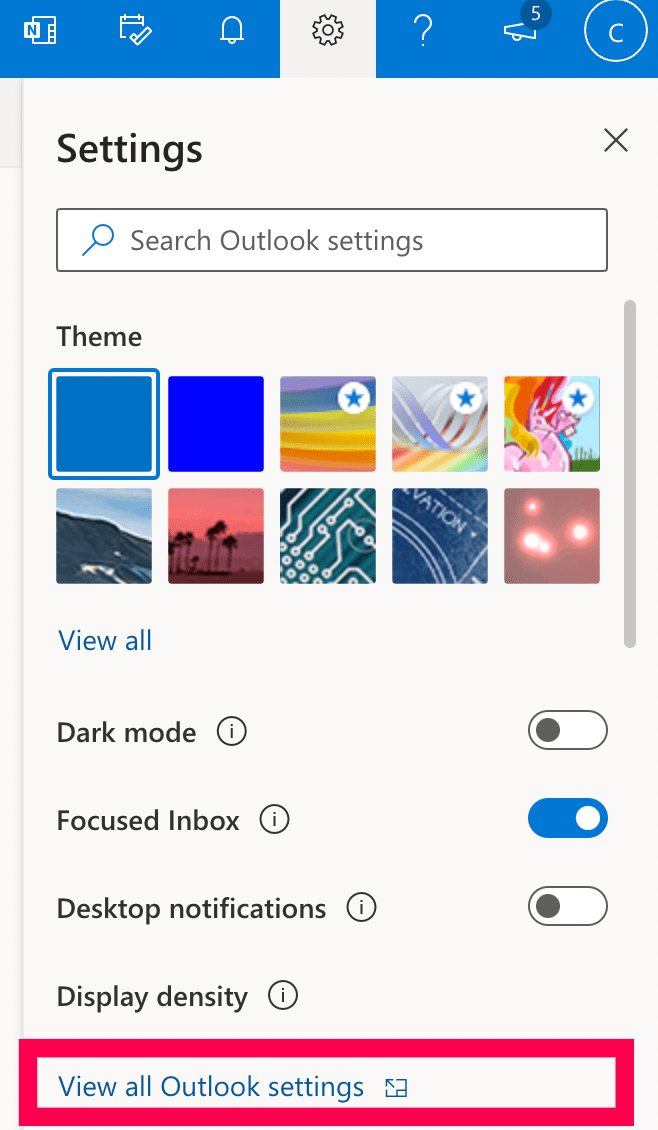
- Выберите «Показывать электронные письма как отдельные сообщения из организации сообщений».
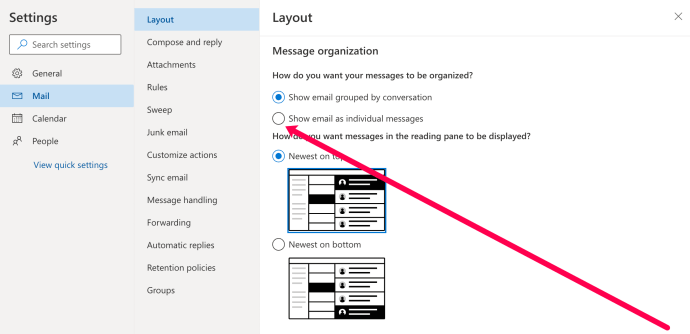
- Выберите Сохранить в верхней части окна настроек.
После настройки вы сможете выбрать отдельное электронное письмо из своего почтового ящика и переслать его, как обычно. Он не будет включать другие элементы цепочки писем, поэтому его будет легче понять и следовать.
Часто задаваемые вопросы
Всегда есть что узнать о вашем почтовом клиенте. Если мы не ответили на все ваши вопросы, продолжайте читать.
Если я пересылаю электронное письмо, и кто-то его скопировал или слепо скопировал, получат ли он это письмо?
Нет. Когда вы пересылаете электронное письмо, вы, по сути, отправляете новое письмо с содержанием исходных отправителей. Пока другие получатели не включены в ваше новое электронное письмо, они не увидят переадресованное вами содержание. Они также не будут получать никаких предупреждений или уведомлений о том, что вы отправили сообщение.
Как пересылать только одно электронное письмо в мобильном приложении Outlook?
Если вы используете мобильное приложение Outlook, вы можете легко переадресовать только одно электронное письмо. Все, что вам нужно сделать, это нажать на сообщение, которое вы хотите отправить. Затем нажмите на три точки в правом верхнем углу этого сообщения. Нажмите «Переслать» и отправьте электронное письмо, как обычно. ]
Если нажать на три точки и выбрать вариант пересылки электронного письма, получатель получит только выбранное вами сообщение, а не всю цепочку.